|
|
Windows 8 / 8.1でシステム音の設定を初期状態に戻す方法 | ||
Windows 8 / 8.1でシステム音の設定を初期状態に戻す方法 |
Q&A番号:017151 更新日:2015/04/27
|
Q&A番号:017151 更新日:2015/04/27 |
 | Windows 8 / 8.1で、システム音の設定を初期状態に戻す方法について教えてください。 |
 | Windows 8 / 8.1でシステム音を変更後、既定のシステム音に戻したい場合は、システム音の設定を初期状態にします。 |
Windows 8 / 8.1でシステム音を変更後、既定のシステム音に戻したい場合は、システム音の設定を初期状態にします。
はじめに
Windows 8 / 8.1では、エラーやメッセージが表示された場合などにシステム音が鳴ることがあります。
システム音は、好きな音を個別に設定することができますが、設定をやり直したい場合や既定のシステム音に戻したい場合は、システム音の設定を初期状態へ戻すことができます。
操作手順
Windows 8 / 8.1でシステム音の設定を初期状態に戻すには、以下の操作手順を行ってください。
※ ここではWindows 8.1の画面で案内していますが、 Windows 8でも同様の操作が行えます。
「Windows」キーを押しながら「X」キーを押し、表示された一覧から「コントロールパネル」をクリックします。
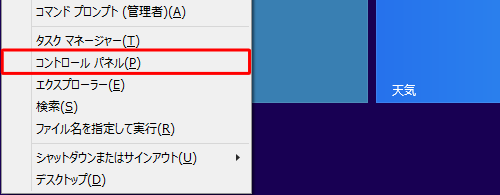
「コントロールパネル」が表示されます。
「表示方法」が「カテゴリ」になっていることを確認し、「ハードウェアとサウンド」をクリックします。
※ 表示方法がアイコンの場合は「サウンド」をクリックし、手順4へ進みます。

「ハードウェアとサウンド」が表示されます。
「サウンド」欄の「システムが出す音の変更」をクリックします。
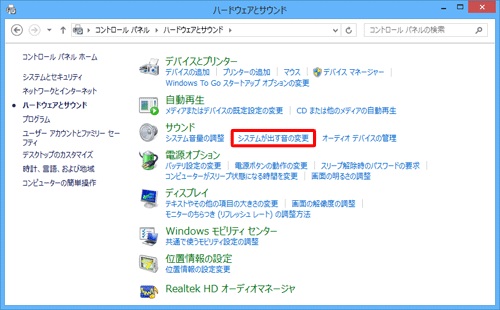
「サウンド」が表示されます。
「サウンド」タブをクリックし、「サウンド設定」欄のボックスをクリックして、表示された一覧から「Windows標準」をクリックします。
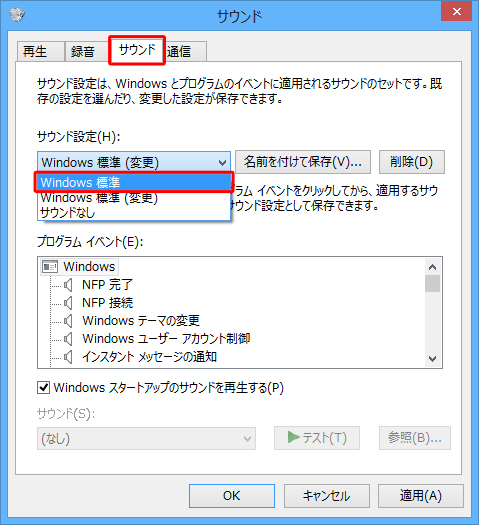
「サウンド設定」欄のボックスで「Windows標準」が選択されたことを確認したら、「OK」をクリックします。
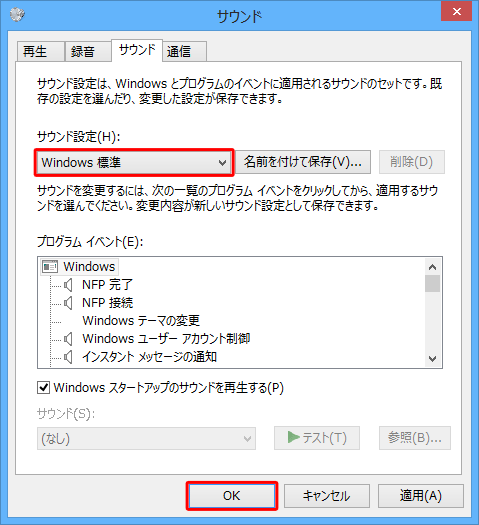
以上で操作完了です。
システム音が初期状態に戻ったことを確認してください。
関連情報
このQ&Aに出てきた用語
|
|
|


 システム音の設定を初期状態に戻す方法
システム音の設定を初期状態に戻す方法








